PPT中自选图形的运用
- 格式:ppt
- 大小:2.49 MB
- 文档页数:14



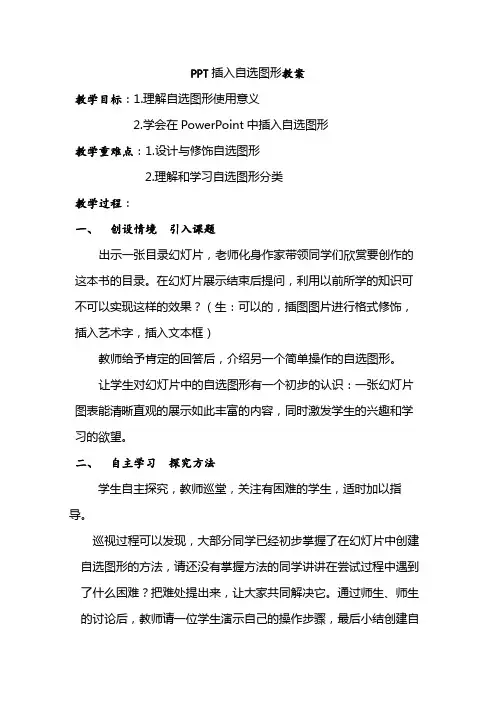
PPT插入自选图形教案
教学目标:1.理解自选图形使用意义
2.学会在PowerPoint中插入自选图形
教学重难点:1.设计与修饰自选图形
2.理解和学习自选图形分类
教学过程:
一、创设情境引入课题
出示一张目录幻灯片,老师化身作家带领同学们欣赏要创作的这本书的目录。
在幻灯片展示结束后提问,利用以前所学的知识可不可以实现这样的效果?(生:可以的,插图图片进行格式修饰,插入艺术字,插入文本框)
教师给予肯定的回答后,介绍另一个简单操作的自选图形。
让学生对幻灯片中的自选图形有一个初步的认识:一张幻灯片图表能清晰直观的展示如此丰富的内容,同时激发学生的兴趣和学习的欲望。
二、自主学习探究方法
学生自主探究,教师巡堂,关注有困难的学生,适时加以指导。
巡视过程可以发现,大部分同学已经初步掌握了在幻灯片中创建自选图形的方法,请还没有掌握方法的同学讲讲在尝试过程中遇到了什么困难?把难处提出来,让大家共同解决它。
通过师生、师生的讨论后,教师请一位学生演示自己的操作步骤,最后小结创建自
选图形的方法。
创建自选图形的方法:执行“插入”菜单中图形
三、小组合作实践巩固
请各位同学根据教师提供的素材合理设计内容并应用自选图形。
通过小组合作的形式来完成,成员之间互相帮助,各自完成自己创作的作品,最后推选出优秀作品,在班级内展示。
四、作品展示点评交流
学生展示作品并相互评价作品。
五、总结拓展
通过本节课的学习,我们探讨了在幻灯片中创建及修饰自选图形的方法,每个类型中还有很多设计精巧的图表大家可以在课后试试,遇到问题的下节课再进一步处理解决。



我们在PPT课件中插入的图片一般都是长方形的,这样,课件画面就不免有些单调和缺乏个性。
想不想让课件图片随意拥有各种形状?可是,用PowerPoint的图片工具栏是无法完成这个任务的,如果事先用其他软件处理图片又太麻烦。
怎么办?别急,把这个任务交给PowerPoint自选图形去完成吧。
为图片添加画布1.点击绘图工具栏上的“自选图形”按钮,选择合适的图形,在幻灯片编辑区拖出适合的大小,填充与图片风格相协调的颜色或效果,并设置好边框的线型、粗细、颜色或图案等。
2.插入所需图片,并将其移动到自选图形上,调整好二者的位置及大小比例。
满意之后,按住Shift键将它们同时选中,点击“绘图/组合”,将二者组合为一个对象即可,如图1所示。
图1当然,您也可以先插入图片,然后再插入和设置自选图形,但这样的话,就必须要调整二者的叠放次序,将图片移到自选图形的上一层。
采用这种方法其实只是让画布拥有了各种形状,如果您想使图片本身“变形”,就要试试下面的方法了。
———面葡蕊面面面荪丽蕊面磊F—舀前薜F王菊f——一75自选图形美化课件图片文/徐昕欣为图片改变形状插入自选图形点击“自选图形”按钮,选择自己满意的形状,在幻灯片编辑区拖出合适的大小。
填充图片点击绘图工具栏“填充颜色”按钮旁的下拉小箭头,再依次点击“填充效果/图片/选择图片”,在自己电脑中选择图片文件,插入,确定。
现在,我们的图片就拥有自选图形的形状了,如图2所示。
图2修正图片变形将图片填充进自选图形后,一般都会有一定程度的变形(除非您当初在填充图片时选中了“锁定纵横比”复选框),适当调整图片四周的白色调整控制点可以调整纵横比,从而修正变形。
美化边框将图片填充进自选图形后,自选图形的边框就成为图片的边框了。
我们可以根据图片的风格更改它的颜色、透明度、线形和图案等,以使图片更加美观。
添加其他效果图片填充进自选图形后,PowerPoint就会在一定程度上将它当作自选图形看待了,我们甚至可以为 万方数据课件直通车。
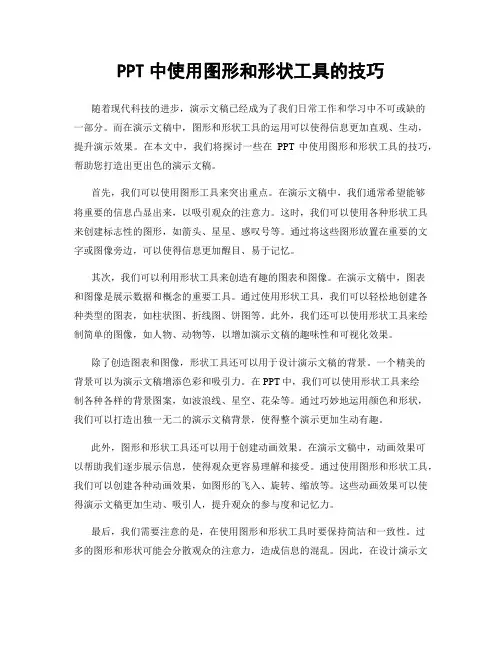
PPT中使用图形和形状工具的技巧随着现代科技的进步,演示文稿已经成为了我们日常工作和学习中不可或缺的一部分。
而在演示文稿中,图形和形状工具的运用可以使得信息更加直观、生动,提升演示效果。
在本文中,我们将探讨一些在PPT中使用图形和形状工具的技巧,帮助您打造出更出色的演示文稿。
首先,我们可以使用图形工具来突出重点。
在演示文稿中,我们通常希望能够将重要的信息凸显出来,以吸引观众的注意力。
这时,我们可以使用各种形状工具来创建标志性的图形,如箭头、星星、感叹号等。
通过将这些图形放置在重要的文字或图像旁边,可以使得信息更加醒目、易于记忆。
其次,我们可以利用形状工具来创造有趣的图表和图像。
在演示文稿中,图表和图像是展示数据和概念的重要工具。
通过使用形状工具,我们可以轻松地创建各种类型的图表,如柱状图、折线图、饼图等。
此外,我们还可以使用形状工具来绘制简单的图像,如人物、动物等,以增加演示文稿的趣味性和可视化效果。
除了创造图表和图像,形状工具还可以用于设计演示文稿的背景。
一个精美的背景可以为演示文稿增添色彩和吸引力。
在PPT中,我们可以使用形状工具来绘制各种各样的背景图案,如波浪线、星空、花朵等。
通过巧妙地运用颜色和形状,我们可以打造出独一无二的演示文稿背景,使得整个演示更加生动有趣。
此外,图形和形状工具还可以用于创建动画效果。
在演示文稿中,动画效果可以帮助我们逐步展示信息,使得观众更容易理解和接受。
通过使用图形和形状工具,我们可以创建各种动画效果,如图形的飞入、旋转、缩放等。
这些动画效果可以使得演示文稿更加生动、吸引人,提升观众的参与度和记忆力。
最后,我们需要注意的是,在使用图形和形状工具时要保持简洁和一致性。
过多的图形和形状可能会分散观众的注意力,造成信息的混乱。
因此,在设计演示文稿时,我们应该选择合适的图形和形状,确保它们与演示的主题和内容相符。
同时,我们还需要注意图形和形状的颜色和大小,保持整体的协调和统一性。

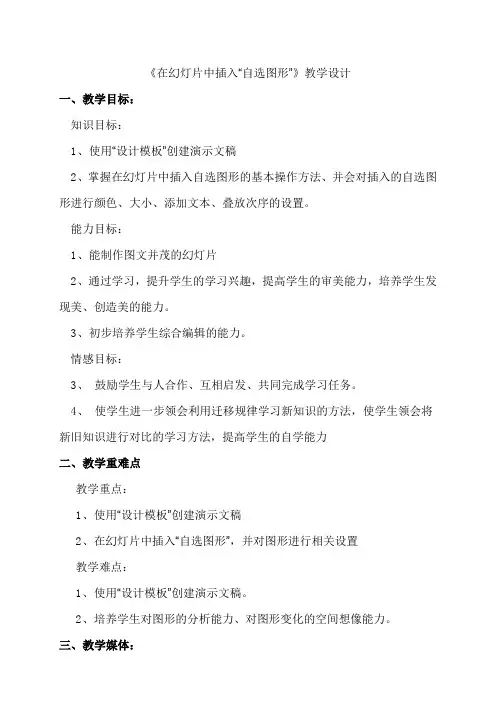
《在幻灯片中插入“自选图形”》教学设计一、教学目标:知识目标:1、使用“设计模板”创建演示文稿2、掌握在幻灯片中插入自选图形的基本操作方法、并会对插入的自选图形进行颜色、大小、添加文本、叠放次序的设置。
能力目标:1、能制作图文并茂的幻灯片2、通过学习,提升学生的学习兴趣,提高学生的审美能力,培养学生发现美、创造美的能力。
3、初步培养学生综合编辑的能力。
情感目标:3、鼓励学生与人合作、互相启发、共同完成学习任务。
4、使学生进一步领会利用迁移规律学习新知识的方法,使学生领会将新旧知识进行对比的学习方法,提高学生的自学能力二、教学重难点教学重点:1、使用“设计模板”创建演示文稿2、在幻灯片中插入“自选图形”,并对图形进行相关设置教学难点:1、使用“设计模板”创建演示文稿。
2、培养学生对图形的分析能力、对图形变化的空间想像能力。
三、教学媒体:1、学生练习PPT文件和资源:“在幻灯片中插入自选图形”课件,相关图片素材。
2、设备:多媒体教学软件、多媒体广播教室。
四、教学方法任务驱动、讲练结合、启发式教学、演示法等教学方法五、教学过程(一)、创设情境、引入课题同学们,老师今天带来了几幅很漂亮的画,想和你们一起分享,请看:(出示图片,用对象橡皮擦逐幅擦除)你们觉得漂亮不?其实这些美图都是用自选图形拼成,你们想不想也作出如此漂亮的图呢?就和老师一起学习“在幻灯片中插入自选图形”吧!(出示课题)(二)、任务驱动、自主探究1、使用“设计模板”创建演示文稿同学们,老师带来了两个演示文稿,请你们来做个裁判,评一评,哪个演示文稿更漂亮,为什么?(1)课件演示。
(2)观察讨论。
(3)教师归纳。
师:一个演示文稿只有文字,另一个演示文稿既有文字,又有图片,并且风格统一,这使得演示文稿图文并茂、赏心悦目。
为了使我们的幻灯片风格统一,画面整齐,我可以用“设计模板”创建演示文(出示用“设计模板”创建演示文稿的方法,移动屏幕幕布方式一步一步的呈现内容),在呈现操作步骤内容的同时教师演示操作方法。
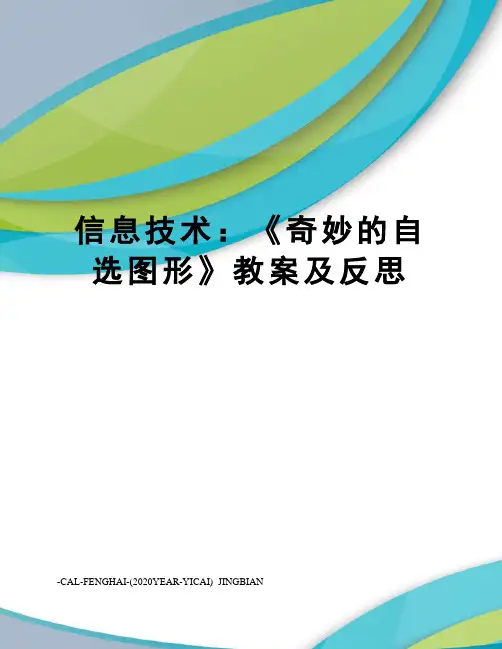
信息技术:《奇妙的自选图形》教案及反思 -CAL-FENGHAI-(2020YEAR-YICAI)_JINGBIAN奇妙的自选图形教案及反思曾春华2013-06-04 11:18:02奇妙的自选图形成都市天涯石小学曾春华教学目标:一、掌握自选图形的绘制和美化方法;二、通过自选图形的使用,提高学生学习的认知能力、观察能力和理解能力;三、通过作品创作,激发学生的想象能力和探索精神,体验自选图形应用的乐趣教学重难点:教学重点:自选图形的插入及颜色、图案、图片的填充教学难点:自选图形的组合创作教学准备:多媒体网络教室、教学课件教学过程:一、引入师:同学们,上节课大家使用PPT软件制件完成了《个人写真集》,每位同学都在写真集中插入了自己的照片来充分展示了自己的风采,上交的作业各具特色,表现都非常不错,老师在这儿对全班同学提出表扬。
师:现在老师这儿也有一份写真集的作业,请大家一起来看看它有什么样的特点,比较一下与你做的写真集有哪些不一样的地方?教师展示使用图片填充自选图形的示例作品问:“这份写真集与你的有什么不一样的地方”请学生回答自己观察到的内容师:这份写真集中的照片不象我们直接插入的照片都是方方正正的了,而是具有了各种的形状。
就象把照片装进了各种形状的相框一样对吗?引入课题“奇妙的自选图形”二、新授(一)了解PPT自选图形1、想一想:以前什么软件中使用过自选图形?(根据学生的回答来引导学生思考)2、找一找:PPT中的自选图形在哪儿可以找到?请学生练习及交流2分钟2分钟后请学生汇报交流结果【利用知识迁移,让学生自己去初步了解PPT自选图形】(二)用PPT自选图形绘制图形师:刚才同学们已经知道了PPT中自选图形在哪儿可以找到,那么你希望自己的相框是什么样的形状,试一试选择一些自己喜欢自选图形画出来吧!(通过学生自主尝试绘制自选图形,掌握自选图形的分类及插入)(三)自选图形的填充1、用图片填充自选图形师:同学们都为自己的相框选择了自己喜欢的形状,那么下面如何把自己的照片放到“相框”里去呢?先请学生自主尝试找到填充图片的方法(提示学生双击“自选图形”,在弹出的“设置自选图形格式”对话框中找一找把自己的照片“装进相框”的方法。
PPT中形状和图标的应用指南在现代的商务和教育场景中,演示文稿(PPT)已经成为一种非常重要的工具。
为了使演示文稿更加生动有趣,我们可以利用PPT中的形状和图标来增加视觉效果和表达能力。
本文将为您介绍PPT中形状和图标的应用指南,帮助您更好地利用这些元素来提升演示文稿的质量。
一、形状的应用1. 强调关键信息:形状可以用来突出演示文稿中的关键信息。
比如,在介绍产品特点时,可以使用箭头形状指向产品的主要特点,以便观众更容易理解。
2. 分类和比较:形状可以用来分类和比较不同的事物。
例如,可以使用圆形来表示不同的部门或团队,然后在圆形中添加文字说明。
此外,还可以使用柱状图形状来比较不同产品的销售额或市场份额。
3. 描述过程和流程:形状非常适合描述过程和流程。
可以使用箭头、圆圈或其他形状来表示不同的步骤,并在每个形状中添加文字说明。
这样,观众可以清楚地了解整个过程或流程。
4. 装饰和美化:形状也可以用来装饰演示文稿,使其更加美观。
可以使用各种形状来填充空白区域或作为背景,以增加视觉效果。
此外,还可以使用形状来设计独特的图表、图标或标志。
二、图标的应用1. 强调关键概念:图标可以用来强调演示文稿中的关键概念。
比如,在介绍创新时,可以使用灯泡图标来表示创意和创新的概念。
这样,观众可以更加直观地理解您的演讲内容。
2. 表示数据和统计:图标可以用来表示数据和统计信息。
例如,可以使用饼图图标来表示不同产品的市场份额,或使用柱状图图标来表示不同地区的销售额。
这样,观众可以更容易地理解和比较数据。
3. 增加情感共鸣:图标可以用来增加演示文稿的情感共鸣。
比如,在谈论环保时,可以使用绿色植物图标来表达对环境的关注和保护。
这样,观众可以更加深入地理解您的价值观和立场。
4. 增加视觉效果:图标可以用来增加演示文稿的视觉效果。
可以使用各种图标来装饰演示文稿,使其更加生动有趣。
此外,还可以使用动态图标或过渡效果来增加视觉冲击力。
三、形状和图标的搭配应用形状和图标可以相互搭配使用,以增强演示文稿的效果。
《在幻灯片中插入自选图形》教学案例一、教材分析《在幻灯片中插入“自选图形”》这一课是清华大学信息技术实验教材小学四年级下册的第6课。
本课围绕着PowerPoint中如何插入自选图形、如何对自选图形进行格式设置、如何在自选图形中添加文字等知识点展开学习。
我根据此阶段学生的兴趣爱好及学生需了解的生活实际,以熊大熊二为主线制定《制作路线警示牌》来学习自选图形。
二、学情分析四年级学生已经学习了PowerPoint的基本操作及界面认识,学生对理论性强的知识点不易理解,对具体的实际操作比较容易接受,并且有一定的探究意识,在信息技术的学习上具备了一定的自主探究的方法,具有一定的解决实际问题时,特别是面对较复杂的操作问题时,还不能够较为有效地用恰当方式去认识它。
因此,借助一个学生感兴趣的话题去学习更加能让学生去接受、易懂。
三、教学策略教师教的策略:情境—冶教学策略,通过语言描绘(熊大熊二邀请小伙伴去参加宴会,沿途需制作警示牌)及演示两不同警示牌的方法创设情境,教师引导学生制作警示牌、修饰警示牌,完成学习任务,使学生在情境中积极主动地进行智力操作,在潜移默化中进行学习。
示—模仿教学策略,教师向学生阐明需掌握的操作技能(利用PPT中自选图形制作警示牌),并向学生演示部分容具体的方法,进行动作定向,教师指导学生练习一个个分解操作(制作警示牌、修饰警示牌)并及时提供反馈信息,消除不正确的动作,强化正确的动作,使学生对所学的操作技能由不够精确、熟练逐渐走向精炼、熟练。
学生学的策略:自主学习策略,让学生充分发挥主动性体现学生主体地位,由学生自主探索解决问题、完成学习任务,培养学生独立思考能力及成就感,促使学生更加积极投入学习。
协作学习策略:将学生5—6人一组分组,完成警示牌制作,在此过程中不仅可锻炼学生的学习能力也可提高学生的团队合作能力。
四、教学方式本节课我主要采用“尝试探索”的教学法,让学生先交流,再动手操作,继而实际验证,并通过多媒体直观演示辅助教学。
《ppt自选图形》教学设计一、设计理念:《中小学信息技术课程指导纲要》倡导动手实践、自主探索、合作交流的学生学习信息技术的方式。
本节课就紧紧围绕这一理念,创设教学情境,引导学生观察思考,发现问题,提出问题。
充分发挥学生的主动参与意识,尊重学生的自我发现和与众不同的方法,鼓励创新思维,用恰当的评价为学生树立学好信息的信心,促进学生生动活泼、全面和谐地发展。
二、教材、学情分析:本节课的主要教学内容是学习幻灯片的自选图形。
是在学生已掌握了PPT的启动、退出和保存的基础上而设立的学习任务,是教会学生在PPT中绘制图形和加工图形的方法,以培养学生的创新能力。
图形的绘制是PPT的一个基本知识点。
教材目的是让学生学会自选图形的绘制、设置图形颜色、图形的调整和图形的组合、图形的叠加次序。
三、教学目标分析:1、知识与技能:(1)了解在PPT中绘制自选图形的方法;(2) 学会设置图形颜色、图形的调整和图形的组合、图形的叠加次序2、教程与方法:(1)通过自选图形的绘制,提高学生学习的认知能力、观察能力和理解能力;(2)通过作品创作,激发学生的想象能力和探索精神。
3、情感态度与价值观:(1)通过小组创作,培养学生自主、探究、合作意识,激发学生积极主动学习的能力。
(2)通过欣赏美,创造美的劳动,收获审美的体验,享受成功的愉悦;对学生进行的情感教育。
四、教学重点与难点重点:插入自选图形;改变自选图形的属性。
难点:图形的叠放次序五、教学方法与教学手段:本节课采用的主要教学方法有“任务驱动法”、“小组合作法”。
在学生自己动手操作的时候主要采用任务驱动法,让学生在动手实践完成任务的过程中巩固所学的知识,不断获得成就感,更大的激发他们的求知欲。
课前布置预习作业,课上小组练习并且汇报预习结果。
本节课的最后一个任务:用自选图形在蓝天大地上作画,由于学生各方面的能力水平参差不齐,这个任务对学生的创新思维能力要求比较高,因此主要采用小组合作的方法进行。